第三四讲SPSS基本统计分析功能研究生.ppt
《第三四讲SPSS基本统计分析功能研究生.ppt》由会员分享,可在线阅读,更多相关《第三四讲SPSS基本统计分析功能研究生.ppt(121页珍藏版)》请在冰豆网上搜索。
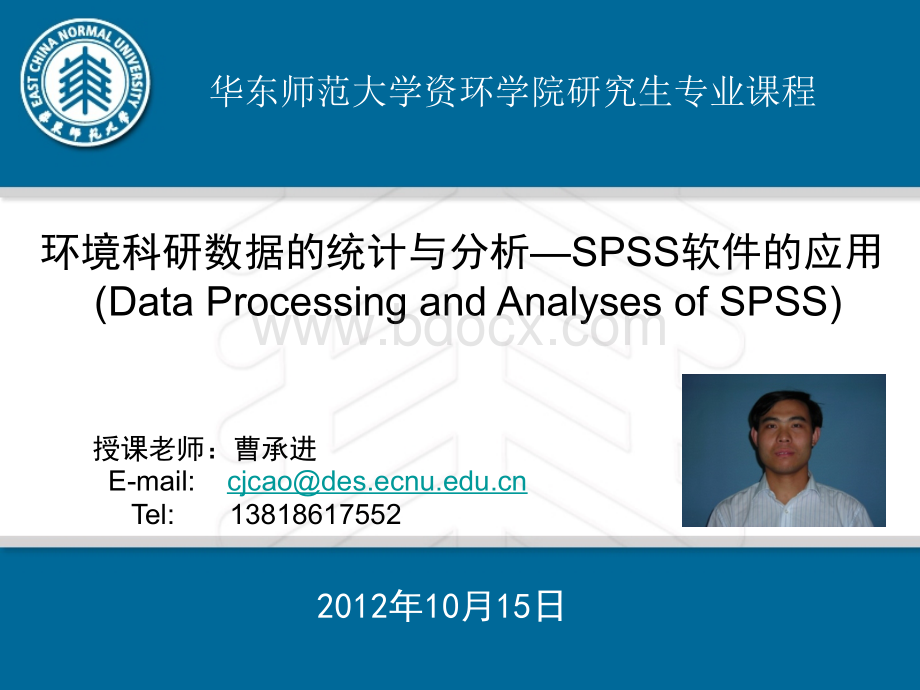
环境科研数据的统计与分析SPSS软件的应用(DataProcessingandAnalysesofSPSS)授课老师:
曹承进E-mail:
Tel:
13818617552华东师范大学资环学院研究生专业课程2012年10月15日知识点回顾知识点回顾SPSS系统参数设置系统参数设置数据的基本概念、属性数据的基本概念、属性及定义方法及定义方法数据的获取、数据编辑数据的获取、数据编辑器和数据文件器和数据文件SPSS数据的编辑数据的编辑SPSS统计分统计分析软件概述析软件概述数据文件的建数据文件的建立与操作立与操作SPSS实用数据文实用数据文件操作件操作SPSS系系统参数的参数的设置置11个个选项组:
常规设置、显示输出设置、数据变量设置、货币变量设置、脚本参数设置、标签输出设置、图形设置、文件位置设置、枢轴表参数设置、多重归因设置和语法编辑器设置,常常规参数的参数的设置很置很重要重要。
启启动:
编辑(Edit)菜)菜单选项(Options)命令)命令。
知识点回顾知识点回顾SPSS数据的基本概念、属性及定数据的基本概念、属性及定义方法方法统计数据按照对事物计量的精确程度,可将所采用的计量尺度量尺度由低级向高级分为:
名名义尺度、定序尺度尺度、定序尺度、定距尺度和定比尺度、定距尺度和定比尺度。
按照度量尺度度量尺度有低级到高级分为:
定定类尺度、定序尺度和尺度、定序尺度和间隔尺度隔尺度。
SPSS常量包括:
数数值型、字符型和日期型型、字符型和日期型3种类型;SPSS变量包括:
数数值型、字符型和日期型型、字符型和日期型,系统默认为标准数准数值型型变量量,SPSS定义变量时至少应定义变量名和量名和变量量类型型,其他属性可以采用默认值。
一个完整的SPSS数据结构包括:
变量名量名、变量量类型型、变量名量名标签、变量量值标签、缺失缺失值的定的定义、度量尺度以及数据的度量尺度以及数据的显示属性示属性。
知识点回顾知识点回顾数据的获取、数据编辑器和数据文件数据的获取、数据编辑器和数据文件SPSS数据可以由原始数据录入和二手数据获取两种途径而得到;SPSS中录入数据和Excel类似,以电子表格的方式子表格的方式录入。
数据编辑器主要由4部分构成:
标题选项组、当前数据、当前数据栏、输入数据入数据栏和数据和数据显示区示区。
其功能包括:
编辑变量和量和观测量量,编辑数据数据,定定义系系统参数参数。
创建SPSS数据文件需要完成2个主要步个主要步骤:
首先在“变量视图”视区定定义变量及其量及其属性属性;其次在“数据视图”视区录入数据文件的具体内容入数据文件的具体内容。
SPSS数据的录入方法包括:
按按单元格元格输入、按入、按变量量输入和按入和按观测量量输入和入和输入入带有有变量量值标签数据数据。
知识点回顾知识点回顾SPSS数据的数据的编辑编辑主要包括:
查看看变量信息、数据的定位、量信息、数据的定位、变量的插入和量的插入和删除、除、观测量量的插入和的插入和删除、数据的剪切、复制和粘除、数据的剪切、复制和粘贴、撤、撤销操作等内容操作等内容。
知识点回顾知识点回顾撤销操作撤销操作查看变量信息查看变量信息数据的剪切、复制数据的剪切、复制和粘贴和粘贴观测量的插入和删除观测量的插入和删除SPSS数据的定位数据的定位变量的插入和删除变量的插入和删除SPSS数据数据的编辑的编辑SPSS数据编辑的实现:
数据编辑的实现:
数据编辑窗口“数据视图”。
SPSS实用数据文件操作实用数据文件操作主要包括:
数据文件的打开、保存;数据排序;数据文件分解;数据文件合并;数据文件转置;清除数据;数据文件的转换。
通通过实例了解例了解SPSS实用数据文件的用数据文件的操作。
操作。
知识点回顾知识点回顾SPSS基本统计分基本统计分析功能析功能可以按照用可以按照用户的格式的格式输出出报告,告,进一步一步进行行统计推断和推断和数据建模工作数据建模工作能能进行正行正态性性检验、独立性、独立性检验等等检验单变量的量的特征和多特征和多变量量间的相互关系的相互关系能能够把握数据把握数据的基本特征和的基本特征和整体分布形整体分布形态(如:
均数、(如:
均数、方差、偏度、方差、偏度、峰度等)峰度等)基本统计基本统计分析分析TextTextText基本统计量的计算统计报告分析数据的探索性分析辅助于助于SPSS提供的提供的图形功能形功能通通过计算基本算基本统计量(如:
量(如:
样本均本均值、样本本标准差等)准差等)描述性统计分析描述性统计分析(利用基本统计分析模块)“分析”菜单选择“描述性统计分析”命令报告分析报告分析(统计报告分析)“分析”菜单“报告”命令基本统计分析基本统计分析“分析分析”菜单菜单基本统计量的定义及基本统计量的定义及计算计算CompanyLSPSS基本统计量基本统计量描述集中趋势描述集中趋势的统计量的统计量描述离散趋势描述离散趋势的统计量的统计量描述总体分布描述总体分布描述总体分布描述总体分布形态的统计量形态的统计量形态的统计量形态的统计量均值、中位数、众数、均值、中位数、众数、百分位数(四分位数)百分位数(四分位数)等等样本方差、样本标准差、样本方差、样本标准差、均值标准误差、极差、均值标准误差、极差、离散系数等离散系数等偏度和峰度偏度和峰度以上内容以上内容详见第一第一讲。
统计报告统计报告CompanyL个案摘要个案摘要报告告行形式摘要行形式摘要报告告列形式摘要列形式摘要报告告统计报告统计报告在在线分析分析处理理报告(告(OLAP)SPSS的报告功能是以表格的形式,按照一定的要求对数据进行列表以表现数据的内在联系。
运用“报告”功能可以得到许多统计学的基本指标,如:
平均数、方差、偏度等;能进行检验单变量的特征及与多变量间的相互关系;可以按照用户规定的格式输出报表。
在线分析处理报告在线分析处理报告(OLAP)该过程对于按照一个或多个分组变量所分的组,计算所考察的连续变量的总体值、均值以及其他基本统计量,并以分层的方式输出结果,表中每一层是依据一个分组变量的结果输出。
建立或打开一个数据文件建立或打开一个数据文件“分析分析”菜菜单“报告告”“OLAP立方立方”摘要变量框:
数值变量,SPSS自动对其中的变量作摘要分析。
分组变量框:
从左侧源变量框中选取值有限的数值型或字符型变量;SPSS按照每个分组变量的类别进行摘要分析。
在线分析处理报告在线分析处理报告示例示例示例:
示例:
职工数据文件。
工数据文件。
选择“基本工资”作为摘要分析变量;选择“文化程度”作为分组变量。
案件处理摘要表格说明了一些基本情况,包括总的个数、有效值个数等。
OLAP表格是分层报告,输出了合计、个案数、均值、标准差和总和的百分数。
在线分析处理报告在线分析处理报告示例结果输出示例结果输出个案摘要报告个案摘要报告也称观测量摘要报告,用于按指定分组统计量不同水平的交叉汇编,对变量进行记录列表,并计算相应的统计量。
主要为定量数据的描述服务,可以预览及打印数据。
建立或打开一个数据文件建立或打开一个数据文件“分析分析”菜菜单“报告告”“个案个案汇总”所有变量的变量列表。
需要进行记录汇总分析的变量,选多个,系统会在同一张表格内依次分析。
用于选择分组变量,仅表示分类。
确定是否输出详细的记录列表。
个案摘要报告个案摘要报告示例示例示例:
示例:
以“Employeedata.sav”文件为例,熟悉个案摘要报告的用法,要求为该数据文件中的前12个观测值制作一个“员工信息概述表”,按照变量gender(性别)对数据进行分组,对每组以及所有的变量salary(基本工资)、prevexp(工作经历)和jobcat(人员类别)计算它们的观测量数目、均值和极值,并且不排除缺失值。
个案摘要报告个案摘要报告示例示例限制观测量数目为前12个不排除缺失值个案摘要报告个案摘要报告示例示例个案摘要报告个案摘要报告示例示例个案摘要报告个案摘要报告示例示例个案摘要报告个案摘要报告示例示例案例处理摘要表:
列出了参与概述分析的所有有效观测量数、被排除的观测量数以及全部观测量数和它们所占的百分比。
行形式摘要报告行形式摘要报告行形式摘要报表和列形式摘要报表时用于生成复杂报表的,可对输出表格进行精确定义;输出结果为纯文本格式。
建立或打开一个数据文件建立或打开一个数据文件“分析分析”菜菜单“报告告”“按行按行汇总”行形式摘要报告行形式摘要报告示例示例示例:
以示例:
以“Cars数据数据”为例。
例。
要求对car.sav按不同产地和气缸数计算汽车功率(horse)以及汽车加速到60mph所需时间(accel)的计数、平均数及标准差,并给出在不同产地中,该时间在20s以上车型所占比例。
行形式摘要报告行形式摘要报告示例示例列形式摘要报告列形式摘要报告与行形式摘要报告不同的地方在于,行变量为分组变量值,列变量为进行分析的变量,且对每个分析变量只有一个统计量输出。
建立或打开一个数据文件建立或打开一个数据文件“分析分析”菜菜单“报告告”“按列按列汇总”频数分析频数分析SPSS频数分析频数分析频率,也称频数,就是一个变量在各个变量值上取值的个案数。
例如:
要了解学生某次考试的成绩,需要计算学生所有分数取值,以及每个分数取值有多少人,则需要用到频数分析。
SPSS的频数分析过程可以对单变量的多数类型的数据进行操作,也可以产生多个统计量和统计图形。
频数频数分析分析TextTextText分析操作步骤主要功能实例分析SPSS频数分析频数分析主要功能主要功能主要功能主要功能在SPSS中可以方便地产生详细的频数分布表即对数据按组进行归类整理,形成各变量的不同水平的频数分布表和常用图形,以便对各变量的数据特征和观测量分布状况有一个概括的认识;可以按要求给出某个百分点的数值更适用于对分类变量以及不服从正态分布的连续性变量进行描述。
频数分析是在描述性数分析是在描述性统计中最常用的方法之一,此外中最常用的方法之一,此外还可可对数据的分布数据的分布趋势进行初步分析。
行初步分析。
SPSS频数分析频数分析操作步骤操作步骤操作步操作步骤建立或打开数据文件数据编辑窗口主菜单“分析”菜单“描述统计”选项“频率”命令。
显示频数分布表,系统默认频数分析变量SPSS频数分析频数分析操作步骤操作步骤输出结果中出现的统计量割点复割点复选框:
框:
数据平分为设定的相等的等份,2-100间的整数;百分位数:
百分位数:
重复输入多个百分位数SPSS频数分析频数分析操作步骤操作步骤SPSS频数分析频数分析操作步骤操作步骤进行多变量频数分析时设置表格方式。
2个选项:
表示不同变量的统计量是显示在同一张列表还是不同列表中。
输出的组数不能大于窗口中输入的数值,默认为10。
如:
体重设定的分组值为11,在文本框中设置为10,就不会输出频数分布表。
SPSS频数分析频数分析操作步骤操作步骤Bootstrap:
非参数统计中一种重要的估计统计量方差进而进行区间估计的统计方法。
步骤:
采用重抽样技术从原始样本中抽取一定数量的样本,此过程允许重复抽样;根据抽出的样本计算给定的统计量T;重复上述N次(一般大于1000),得到N个统计量T;计算上述N个统计量T的样本方差,得到统计量的方差。
Bootstrap是现代统计学较为流行的一种统计方法,在小样本时效果很好。
通过方差的估计可以构造置信区间等。
新增功能SPSS频数分析频数分析实例分析实例分析实例分析例分析以数据文件“学生体检数据.sav”为例,对变量“体重”进行简单的频率分析。
要求计算最大值、最小值、平均值等统计量,同时输出带正态分布曲线的直方图。
打开“学生体检数据.sav”数据编辑窗口主菜单“分析”菜单“描述统计”选项“频率”命令。
打开主对话框。
SPSS频数分析频数分析实例分析实例分析SPSS频数分析频数分析实例分析实例分析将所设定的统计过程及选择项对应的程序粘贴到程序编辑器SPSS频数分析频数分析实例分析实例分析SPSS频数分析频数分析实例分析实例分析描述性分析描述性分析SPSS描述性分析描述性分析描述性统计量是研究随机变量变化综合特征(参数)的重要工具,它们集中描述了变量变化的特征,如果仅需要了解统计量的值,使用描述性分